Jak připnout jednotlivá nastavení systému Windows 10 do nabídky Start

Microsoft postupně ukončuje klasickou kontroluPanel ve prospěch aplikace Nastavení v systému Windows 10. Ano, ovládací panel, který znáte a milujete, je stále zahrnut, ale společnost jej při každé aktualizaci funkcí pohřbí hlouběji do operačního systému. Místo toho je více klasických možností převedeno na moderní design v aplikaci Nastavení. Ve skutečnosti by mohlo dojít k bodu, kdy bude zcela odstraněn klasický ovládací panel. Pokud jste dlouhodobým uživatelem systému Windows, ale jste novým uživatelem systému Windows 10, je to jedna změna, na kterou si zvykáme.
Dobrou zprávou je nabídka Start v systému Windows 10mnohem více možností a funkcí než předchozí verze. Kromě připínání položek, jako jsou weby a aplikace, můžete do nabídky Start přidávat také jednotlivé nebo skupiny nastavení. Pokud chcete rychleji přistupovat ke konkrétním nastavením nebo jejich skupině, přidejte je do nabídky Start takto.
Přepněte nastavení systému Windows 10 do nabídky Start
Nejprve otevřete aplikaci Nastavení stisknutím klávesyKlávesa Windows a poté klepnutí na Nastavení (ikona ozubeného kola) umístěné těsně nad tlačítkem napájení na levé straně. Nebo, pokud jste praktik kung-fu na klávesnici, použijte Klávesa Windows + I klávesová zkratka pro přímé otevření aplikace Nastavení.
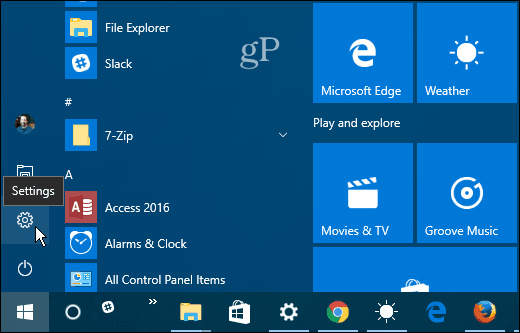
Nyní můžete procházet různými nastaveními. Klepněte pravým tlačítkem myši na požadovanou položku a potom klepněte na tlačítko OK Začněte připnutím. U každého z nich se zobrazí výzva k ověření, zda chcete provést akci.
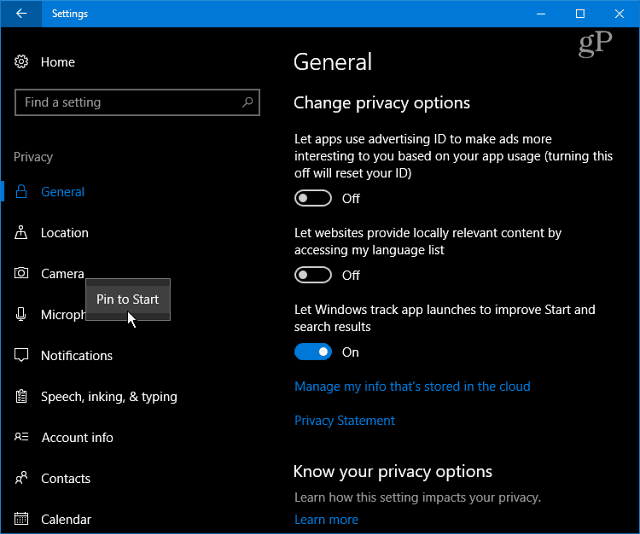
Připnuté nastavení se v nabídce Start zobrazí jako dlaždice. Další věc, kterou byste mohli chtít udělat, je vytvořit skupinu dlaždic, jako jsem to udělal na obrázku níže.
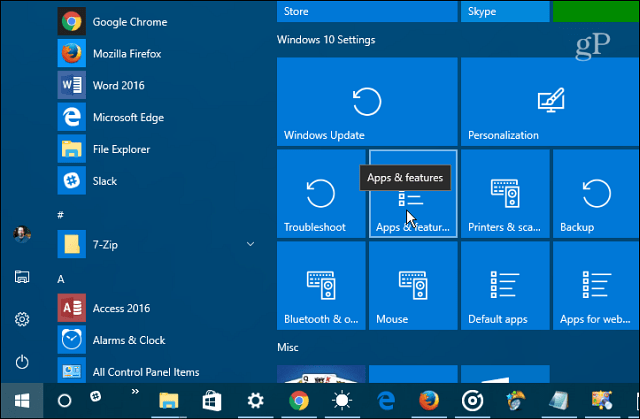
Je také třeba zdůraznit, že můžete připnouttaké celé kategorie Nastavení. Při prvním otevření aplikace klikněte pravým tlačítkem myši na požadovanou aplikaci. I když můžete připnout celou kořenovou kategorii, zúžením na jednotlivé položky je tato funkce nejužitečnější.
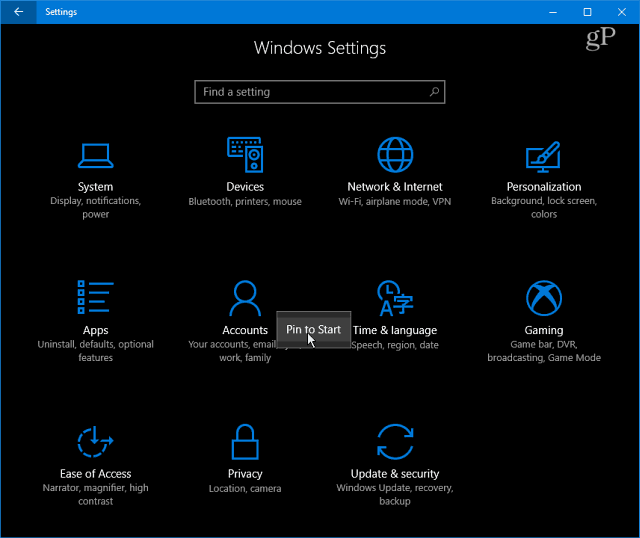
Další věcí, kterou byste mohli chtít udělat, je připojit ke klasickému ovládacímu panelu odkaz Start. Nebo z něj můžete také připnout konkrétní položky. Například jsem zjistil, že připnutí Programy a funkce do nabídky Start se hodí, když chci odinstalovat aplikaci nebo zapnout nebo vypnout funkci systému Windows.
Uhoď Klávesa Windows a typ: kontrolní panel a stiskněte Enter nebo vyberte výsledek z výsledků vyhledávání. Poté klepněte pravým tlačítkem na požadovanou položku a vyberte Připnout ke spuštění.
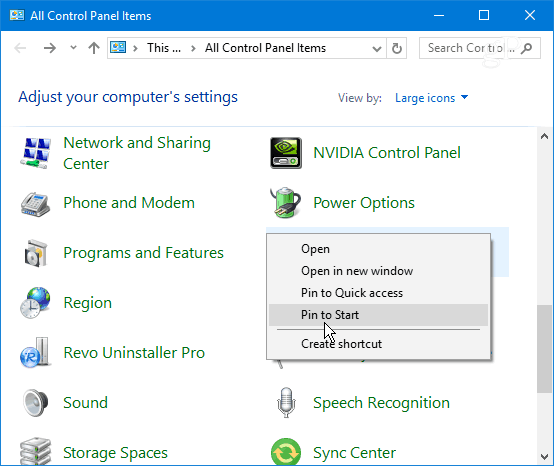
To by vám mělo ušetřit spoustu zbytečného časuklikáním na několik stránek Nastavení a dostanete se přímo tam, kam potřebujete. To je také užitečné pro přímou cestu k nastavení, které je třeba změnit pouze příležitostně. Vytvoření odkazu v nabídce Start je snazší než si pamatovat, kde je. Stačí si pamatovat, abyste to připnuli, když jste tam.
Co si myslíte o nové struktuře nastavení v systému Windows 10? Dáváte přednost klasickému ovládacímu panelu? Zanechte komentář níže a dejte nám vědět vaše myšlenky na tuto záležitost.










Zanechat komentář